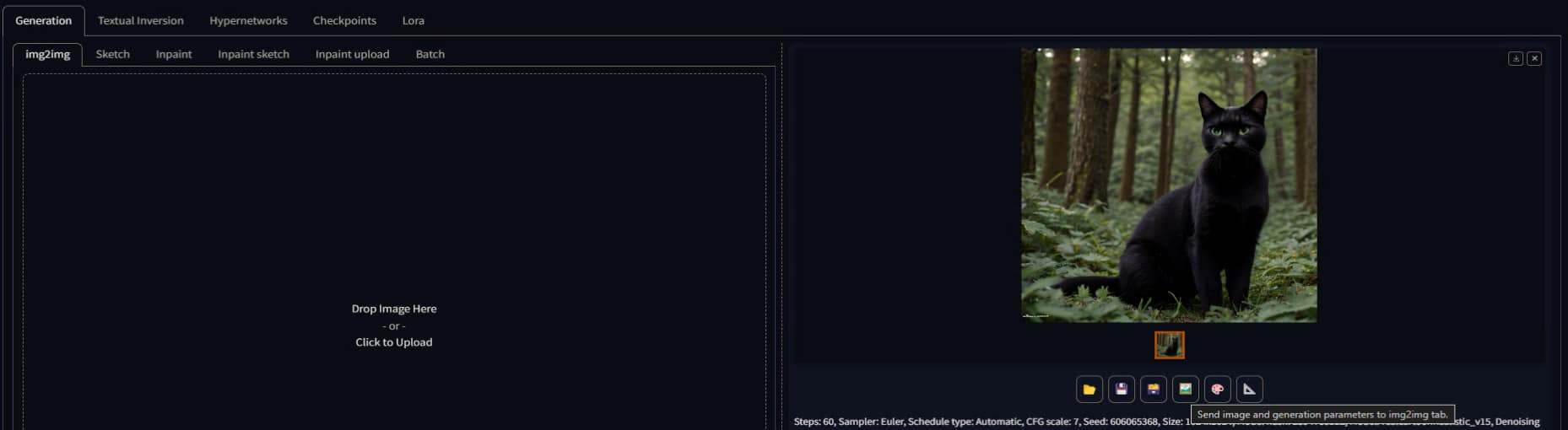Stable Diffusion Upscale
Stable Diffusion permet d’upscale les images générées, mais les options de base bien qu’efficaces pour la majorité des gens peuvent être trop limitées pour certains besoins et le processus peut également être trés long pour les configurations moyennes ou légéres.
Dans ce tutoriel nous allons installer des extensions sur Stable Diffusion et je vais également partager les réglages que j’utilise pour changer le ratio d’une image et l’upscaler derrière afin de faire des fonds d’écran, des bannières etc.
I. Installation des extensions
Pour ce tutoriel, nous aurons besoin d’installer 3 extensions, c’est relativement facile à installer mais il y à des subtilités.
1. Télécharger les 3 extensions suivantes :
- Lien vers multidiffusion-upscaler
- Lien vers sd-webui-controlnet
- Lien vers 4x-ultrasharp
2. Une fois les fichiers téléchargés, décompresser les archives
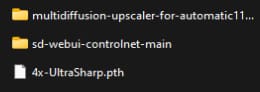
3. Copier les dossiers de multidiffusion-upscaler et sd-webui-controlnet et les copier dans le dossier \sd.webui\webui\extensions
4. Copier le fichier 4x-UltraSharp.pth dans le dossier \sd.webui\webui\models\ESRGAN
(I) Info
Le dossier n’existera pas si vous ne vous êtes jamais servi de l’upscale sur Stable-Diffusion, il faudra donc le créer
II. Upscaler une image
Si vous avez une image qui à été générée en basse résolution et qui vous plaît, ou bien n’importe quelle autre image, vous pouvez utiliser le Refiner, ou bien les extensions que nous venons d’installer.
(I) Info
Ces paramètres permettent de doubler la résolution à chaque génération, en revanche le poids du fichier lui va augmenter de façon exponentielle
Je vais utiliser cette image pour le test :

Cette image est en 512x512px, pour commencer le redimmensionnement il faut :
1. Aller dans l’onglet IMG2IMG
2. Déposer le fichier
3. Choisir Euler A et mettre 60 étapes

4. Mettre Denoising strenght à 0, cocher Tiled Diffusion et choisir la méthode MultiDiffusion, l’upscaler 4x-Ultrasharp et cocher Enable Noise Inversion
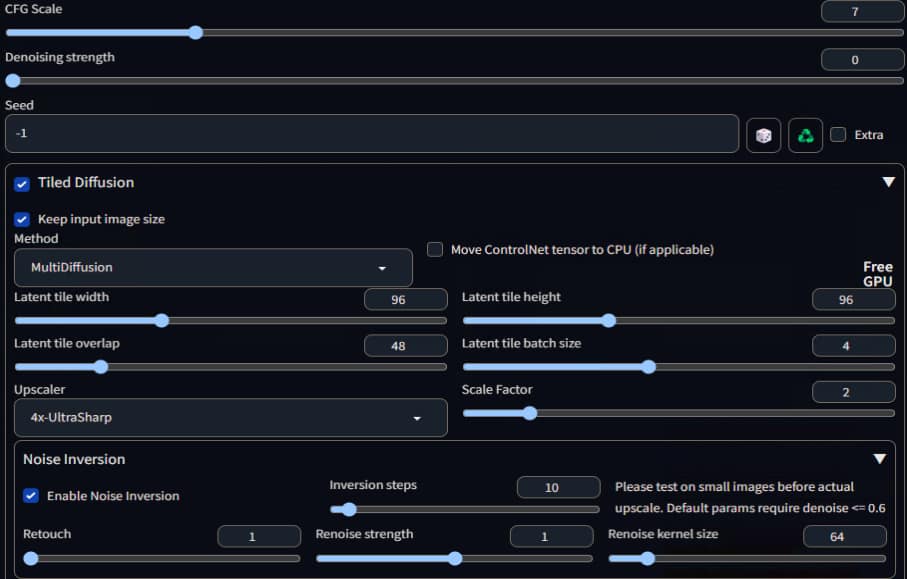
5. Cocher Tiled VAE et laisser les options par défaut, vous pouvez jouer avec les valeurs pour accélérer la génération mais vous risquez d’avoir une erreur de mémoire vide si vous allez trop haut, il va falloir tester car toutes les cartes graphiques n’acceptent pas les mêmes valeurs

6. Cocher Enable, uploader de nouveau l’image à upscale, cocher Tile et ControlNet is more important
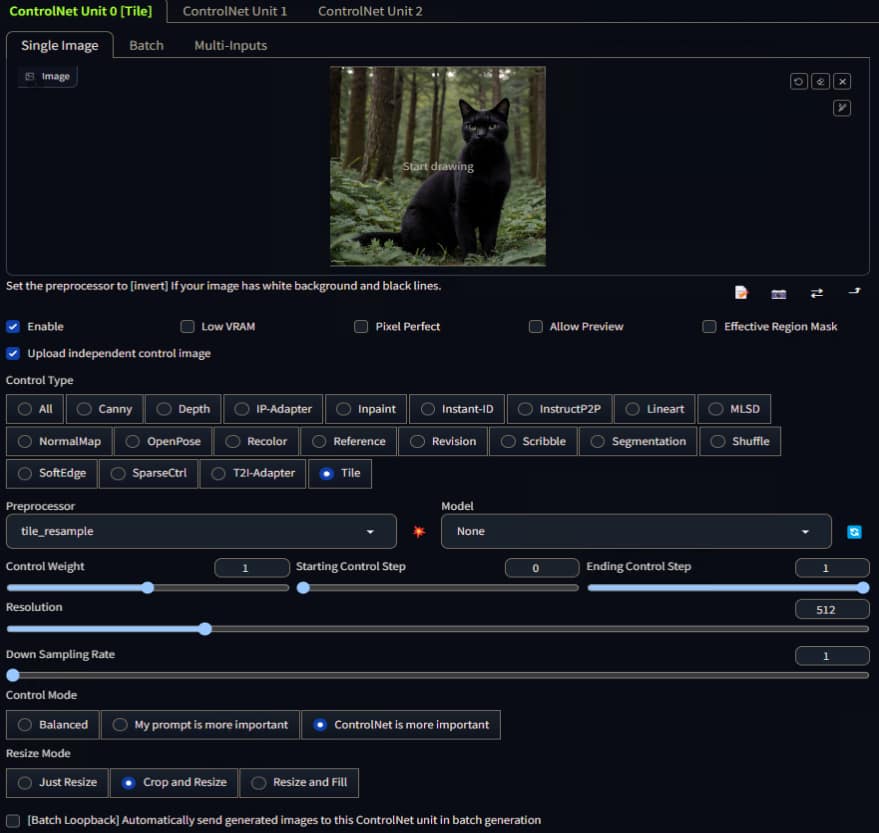
7. Pour finir, cliquer sur Generate
Voila ! Votre image à pris en résolution !

Voici la comparaison des deux fichiers :
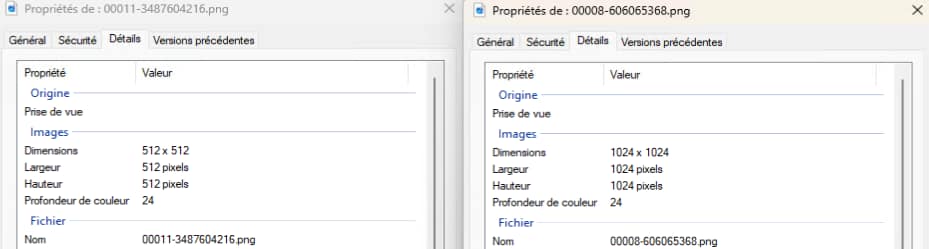
(I) Info
Vous pouvez recommencer le processus autant de fois que besoin en cliquant sur la croix en haut à droite de votre image, puis en cliquant sur le bouton send to IMG2IMG puis de nouveau sur Generate